Защита выполнения данных (DEP) — это функция безопасности, которая поставляется со всеми версиями Windows, начиная с Windows 7. DEP — это функция безопасности, предназначенная для защиты компьютеров Windows от повреждений, которые могут быть причинены вирусами и другими угрозами безопасности. Хотя DEP является довольно удобной и полезной функцией, некоторые пользователи Windows часто хотят отключить ее. Что ж, конечно, вы можете включить и отключить защиту выполнения данных в любой версии Windows (включая Windows 10) по своему желанию. Если вы хотите отключить защиту выполнения данных в Windows 10, вам необходимо:
Щелкните правой кнопкой мыши на Стартовое меню кнопка, чтобы открыть Меню WinX. Нажмите на Командная строка (администратор) в Меню WinX.
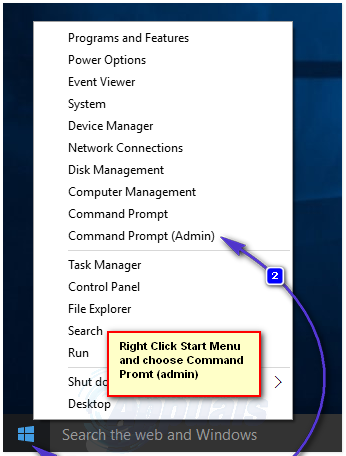
Введите следующую команду в повышенных Командная строка а затем нажмите Войти:
bcdedit.exe / set {current} nx AlwaysOff
Однажды Командная строка говорит, что операция была успешно завершена, DEP будет отключен на компьютере.
С другой стороны, если вы хотите включить защиту выполнения данных на компьютере под управлением Windows 10, вам необходимо:
Щелкните правой кнопкой мыши на Стартовое меню кнопка, чтобы открыть Меню WinX.
Нажмите на Командная строка (администратор) в Меню WinX.
Введите следующую команду в повышенных Командная строка а затем нажмите Войти:
bcdedit.exe / set {current} nx AlwaysOn
Однажды Командная строка говорит, что операция была успешно завершена, DEP будет включен на компьютере.
Существует вероятность того, что, если вы попытаетесь отключить DEP на компьютере с поддержкой UEFI (в основном на любом компьютере, который поставляется с Windows 8 или 8.1 из коробки), вы получите сообщение об ошибке «Конфигурация загрузки хранилище данных не может быть открыто. Доступ запрещен. »Всякий раз, когда вы пытаетесь выполнить команды, используемые для включения и отключения DEP в командной строке. В этом случае убедитесь, что командная строка, которую вы используете для выполнения команд, представляет собой командную строку с повышенными правами, которая имеет административные привилегии — под названием Командная строка (Admin) в меню WinX.
Если проверка выполнения команд в командной строке с повышенными правами не работает, вам придется перезагрузить компьютер, открыть его настройки BIOS, отключить функцию безопасной загрузки, сохранить изменения и перезагрузить компьютер, чтобы успешно выполнить команды , После успешного выполнения команды и включения / отключения защиты от выполнения данных просто снова зайдите в настройки BIOS компьютера и включите безопасную загрузку, поскольку это действительно полезная функция.





